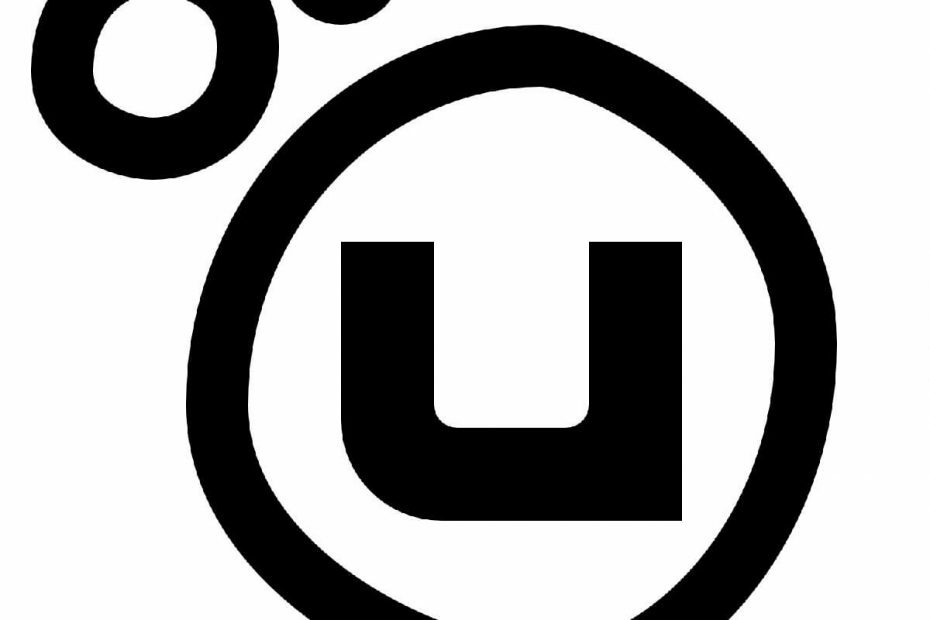
Ce logiciel maintiendra vos pilotes opérationnels, vous protégeant ainsi des erreurs informatiques courantes et des pannes matérielles. Vérifiez tous vos pilotes maintenant en 3 étapes faciles :
- Télécharger DriverFix (fichier de téléchargement vérifié).
- Cliquez sur Lancer l'analyse pour trouver tous les pilotes problématiques.
- Cliquez sur Mettre à jour les pilotes pour obtenir de nouvelles versions et éviter les dysfonctionnements du système.
- DriverFix a été téléchargé par 0 lecteurs ce mois-ci.
Uplay est une plate-forme de distribution de jeux soignée où vous pouvez acheter et télécharger Ubisoft jeux et leurs DLC respectifs.
Plus encore, il agit comme un hub où vous pouvez voir les réalisations, discuter avec des amis et lire des nouvelles sur Internet.
Comme vous le savez probablement déjà, l'accès à Uplay n'est possible que via un compte et un mot de passe.
De nombreux utilisateurs se plaignent de la forums officiels Ubisoft que parfois Uplay ne reconnaît plus leur mot de passe.
Sur le site Web, je peux me connecter normalement, mais sur Uplay, dès que je clique sur connexion, il rejette immédiatement le fait qu'il ne reconnaît pas mon mot de passe et oui, je suis sûr que ce que je tape est correct.
Dois-je réinstaller? Mais ce faisant, peut-être que mon mode hors ligne disparaîtra? Pas encore prêt à prendre le risque.
Ce qui rend le problème d'autant plus confus, c'est qu'il se produit de manière complètement aléatoire.
De plus, les mots de passe redeviennent valides après un certain temps, même sans aucune intervention de l'utilisateur.
Que faire si Uplay rejette votre mot de passe ?
La première solution qui me vient à l'esprit est probablement la réinitialisation du mot de passe.
Cependant, il a été signalé que ce problème peut normalement survenir lorsque vous modifiez votre mot de passe à partir de la page de gestion du compte tout en continuant à vous connecter à Uplay en mode hors ligne.
Vous avez du mal à oublier vos mots de passe? Pourquoi ne pas essayer l'un de ces excellents gestionnaires de mots de passe à la place ?
1. Empêcher Uplay de toujours démarrer en mode hors ligne
- Lorsque vous lancez Uplay avant de vous connecter, cliquez sur le menu Paramètres en bas de la fenêtre.
- Désélectionner Toujours démarrer Uplay en mode hors ligne
- Cliquer sur Sauvegarder
- presse Ctrl + Changement + Esc
- Lorsque le gestionnaire de tâches s'ouvre, sélectionnez l'entrée Uplay
- presse Tâche finale
- Relancer Uplay
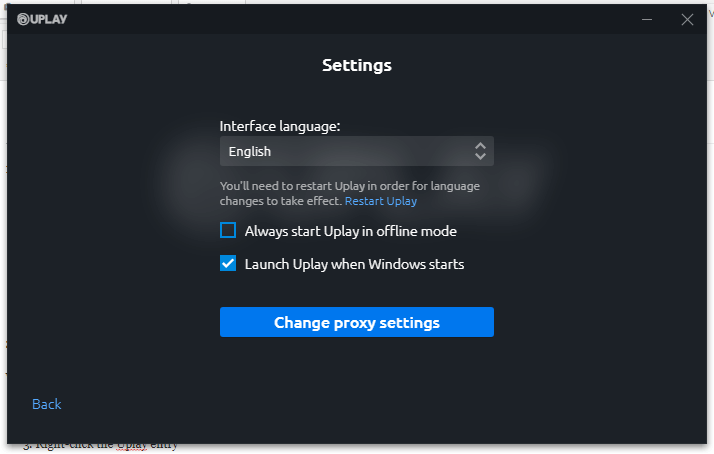
2. Réinstaller Uplay
Bien qu'il n'y ait aucune explication sur le fonctionnement exact de cette solution, il semble que parfois la réinstallation de l'application puisse faire l'affaire.
- presse les fenêtres + R
- Tapez appwiz.cpl
- Cliquez avec le bouton droit sur l'entrée Uplay
- Sélectionner Désinstaller/Modifier
- Dirigez-vous vers La page officielle de Uplay et téléchargez un nouveau client
- Installer il
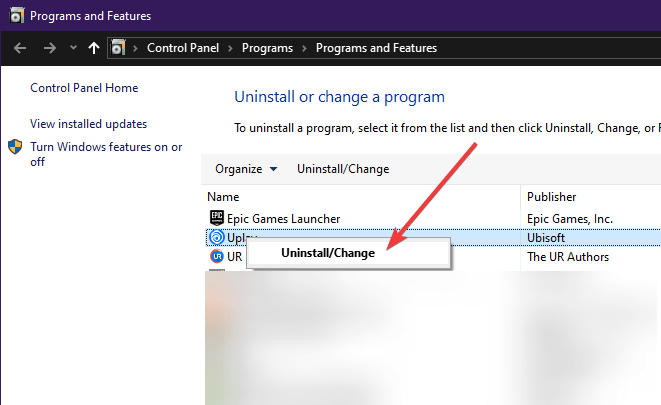
3. Vérifiez pour voir l'état des serveurs Ubisoft
Parfois, parce que les serveurs sont en panne, l'application vous indique que vous avez entré les mauvaises informations d'identification.
Bien que ce message d'erreur puisse être trompeur, il suffit de Chèque si Ubisoft effectue la maintenance de routine de son serveur ou s'il rencontre des problèmes.
Ubisoft publie généralement à l'avance chaque fois qu'il est prêt à effectuer une maintenance de routine du serveur, alors assurez-vous de visiter sa page de temps en temps.
LIRE AUSSI :
- Voici comment nous corrigeons les erreurs Uplay les plus courantes sur PC
- Le clavier cesse de fonctionner lorsque vous jouez à des jeux Uplay
- Le chat Uplay ne fonctionne pas? Essayez ces solutions simples


